
Vis - Kontakt
- Kontaktopfølgning 
Kontaktopfølgningsregisteret er todelt. I den øverste halvdel skriver du generel information om kontakten og bestemmer hvilke kategorier, kontakten skal tilhøre. Ved hjælp af kategorierne kan du skelne kontakterne fra hinanden, hvilket for eksempel kan være relevant, når du senere skal sende dem kundetilpasset materiale.
Den nederste del af kontaktbladet består af forskellige faneblade, hvor du registrerer andre relevante oplysninger om kontakten, for eksempel kontaktpersoner, aktiviteter, dokumenter, ordre og fakturering, tilbud, reskontro, indkøb, timer, produkt og projekt. Læs mere om fanebladene her.
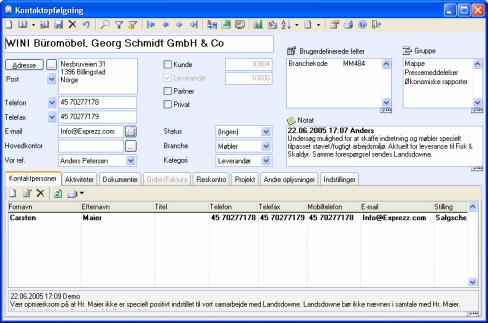
Adresse: Under knappen Adresse... registrerer du adressen. Læs mere om Adresse, detaljeret. Læs mere om adressekonfiguration.
Hovedkontor: Det kan være hensigtsmæssigt at benytte funktionaliteten for hovedkontor, hvis du ønsker at vareleverancer og fakturering skal ske til forskellige kunder. Læs mere om Hovedkontor/Underkontor.
Brugerdefineret felt: Ved hjælp af brugerdefinerede felter kan du klassificere dine kontakter efter egne ønsker. Læs mere om Brugerdefinerede felter
Gruppe: Ved hjælp af Gruppe kan du foretage en klassificering, som gør det nemmere at sortere kontakterne senere. Læs mere om Grupper
Notat-feltet er et felt for fritekst. Læs mere om Notat.
 Liste: Klik her for at åbne kontaktlisten. I brugerindstillingerne
for Kontaktopfølgning kan du vælge, om listen over kontakter skal vises
automatisk, eller ikke vises, når du åbner kontaktmodulet. Dette er en
nyttig funktion, hvis du ofte leder etter forskellige kontakter. Hvis
du oftest registrerer nye kontakter, kan det være aktuelt at deaktivere
den automatiske åbning af kontaktlisten.
Liste: Klik her for at åbne kontaktlisten. I brugerindstillingerne
for Kontaktopfølgning kan du vælge, om listen over kontakter skal vises
automatisk, eller ikke vises, når du åbner kontaktmodulet. Dette er en
nyttig funktion, hvis du ofte leder etter forskellige kontakter. Hvis
du oftest registrerer nye kontakter, kan det være aktuelt at deaktivere
den automatiske åbning af kontaktlisten.
 Kontaktpersonliste: Åbner listen
over kontaktpersoner (alle).
Kontaktpersonliste: Åbner listen
over kontaktpersoner (alle).
 Slet: Du kan slette kontakter,
som ikke har posteringer registreret på sig. Alternativt kan du sætte
kontakten Inaktiv på fanebladet
Anden information.
Slet: Du kan slette kontakter,
som ikke har posteringer registreret på sig. Alternativt kan du sætte
kontakten Inaktiv på fanebladet
Anden information.
 Med Mamut Enterprise Krak er det
muligt at foretage opslag på navn, adresse eller telefonnummer i en integreret
online kontaktdatabase fra kontakt- og kontaktpersonkortet. Det betyder,
at du kan søge og hente opdateret kontaktinformation ind på dine kontakter.
Ved at klikke på knappen Opdater kontaktinformation
vil der blive søgt på allerede registreret information, og du vil få en
liste over potentielle kontakter med match på et eller flere punkter.
Du kan derefter vælge at opdatere alle eller udvalgte felter på kontaktkortet.
Med Mamut Enterprise Krak er det
muligt at foretage opslag på navn, adresse eller telefonnummer i en integreret
online kontaktdatabase fra kontakt- og kontaktpersonkortet. Det betyder,
at du kan søge og hente opdateret kontaktinformation ind på dine kontakter.
Ved at klikke på knappen Opdater kontaktinformation
vil der blive søgt på allerede registreret information, og du vil få en
liste over potentielle kontakter med match på et eller flere punkter.
Du kan derefter vælge at opdatere alle eller udvalgte felter på kontaktkortet.
 Bemærk: Opdater kontaktinformation
er kun tilgængelig som tillægsprodukt i enkelte programversioner.
Bemærk: Opdater kontaktinformation
er kun tilgængelig som tillægsprodukt i enkelte programversioner.
 Vis kort: Du kan få vist hvor
en kontakt eller kontaktperson holder til på et kort. Kortet åbnes i et
seperat vindue. Dette forudsætter, at du er tilknyttet internettet.
Vis kort: Du kan få vist hvor
en kontakt eller kontaktperson holder til på et kort. Kortet åbnes i et
seperat vindue. Dette forudsætter, at du er tilknyttet internettet.
 Vis rejserute: Viser rejseruten
til kontakten. Rejseruten tager udgangspunkt i din adresse. Dette forudsætter,
at du er tilknyttet internettet.
Vis rejserute: Viser rejseruten
til kontakten. Rejseruten tager udgangspunkt i din adresse. Dette forudsætter,
at du er tilknyttet internettet.
 Tips! Du kan vælge kortleverandør
for kort og rejserute i brugerindstillinger for kontakt. Du kan vælge
mellem Yahoo,
Google og Krak.
Tips! Du kan vælge kortleverandør
for kort og rejserute i brugerindstillinger for kontakt. Du kan vælge
mellem Yahoo,
Google og Krak.
 Knappen Kontaktstatus giver dig oversigt over alle købs- og salgstransaktioner,
som har fundet sted mellem kontakten og din virksomhed. Du ser også andre
vigtige nøgletal. Denne oversigt giver dig hurtig adgang til kontaktens
salgshistorik og kan for eksempel være nyttig, når du snakker i telefon
med kontakten.
Knappen Kontaktstatus giver dig oversigt over alle købs- og salgstransaktioner,
som har fundet sted mellem kontakten og din virksomhed. Du ser også andre
vigtige nøgletal. Denne oversigt giver dig hurtig adgang til kontaktens
salgshistorik og kan for eksempel være nyttig, når du snakker i telefon
med kontakten.
 Via knappen Standarddokument på
værktøjslinjen øverst på kontaktbladet får du adgang til en række standard
dokumentskabeloner, som kan benyttes
ved oprettelse af standarddokumenter til en enkelt kontakt.
Via knappen Standarddokument på
værktøjslinjen øverst på kontaktbladet får du adgang til en række standard
dokumentskabeloner, som kan benyttes
ved oprettelse af standarddokumenter til en enkelt kontakt.
 Ved hjælp af knappen Sortering kan
du sortere dine kontakter på mange forskellige måder efter f. eks. Kontaktnavn, Kontaktnr.,
Leverandør eller Telefonnr.
Vælg det ønskede kriterium for sortering ved hjælp af pileknappen umiddelbart
til højre for sorteringsknappen.
Ved hjælp af knappen Sortering kan
du sortere dine kontakter på mange forskellige måder efter f. eks. Kontaktnavn, Kontaktnr.,
Leverandør eller Telefonnr.
Vælg det ønskede kriterium for sortering ved hjælp af pileknappen umiddelbart
til højre for sorteringsknappen.
 Ved at klikke på pileknappen til højre for Opret
aktiviteter kan du oprette brugertilpassede aktiviteter. Du vælger
selv indholdet i aktiviteterne, samt hvilke moduler aktivitetsskabelonerne
skal være tilgængelige i.
Ved at klikke på pileknappen til højre for Opret
aktiviteter kan du oprette brugertilpassede aktiviteter. Du vælger
selv indholdet i aktiviteterne, samt hvilke moduler aktivitetsskabelonerne
skal være tilgængelige i.
 På knappen Brugerindstillinger
på værktøjslinjen - i fanebladet Kontakt
under punktet Andet - kan du vælge,
om kontaktlisten automatisk skal åbnes ved åbning af kontaktbladet.
På knappen Brugerindstillinger
på værktøjslinjen - i fanebladet Kontakt
under punktet Andet - kan du vælge,
om kontaktlisten automatisk skal åbnes ved åbning af kontaktbladet.
TAPI-knappen: (Tillægsprodukt) Når du klikker på TAPI-knappen, vil programmet automatisk ringe til telefonnummeret i det tilhørende felt. Bemærk, at denne knap kommer kun til syne, hvis du har det nødvendige udstyr installeret. Det kræver, at driverne støtter TAPI 3.0 eller højere, samt at en telefon er koblet til den aktuelle computer via en seriel port.
 Med Skype kan du ringe til kontakter
fra kontakt- eller kontaktpersonregistret. Du kan også modtage samtaler.
Hvis kontakten er registreret med Skype-navn
eller Skype-nummer i dit kontakt-
eller kontaktpersonregister, vil du få opslag på kontakten. Samtaler med
eksisterende kontakter logges som aktiviteter, så du senere let kan få
adgang til kontaktens historik. Skype-knappen er kun tilgængelig, hvis
Skype er aktiveret i indstillingerne. Læs mere om integration med Skype
her.
Med Skype kan du ringe til kontakter
fra kontakt- eller kontaktpersonregistret. Du kan også modtage samtaler.
Hvis kontakten er registreret med Skype-navn
eller Skype-nummer i dit kontakt-
eller kontaktpersonregister, vil du få opslag på kontakten. Samtaler med
eksisterende kontakter logges som aktiviteter, så du senere let kan få
adgang til kontaktens historik. Skype-knappen er kun tilgængelig, hvis
Skype er aktiveret i indstillingerne. Læs mere om integration med Skype
her.
Læs mere om de øvrige knapper på værktøjslinjen her.
Se også:
Vigtige værktøjer i skærmbillederne